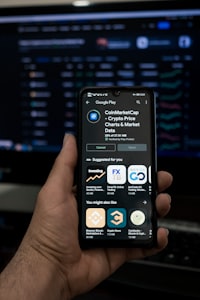Grafik scattered, juga dikenal sebagai grafik XY, adalah sebuah teknologi penggambaran data yang dapat membantu Anda menampilkan hubungan antara dua variabel. Dalam artikel ini, kita akan membahas cara membuat grafik scattered di Microsoft Excel dan beberapa fitur tambahan lainnya.
Membuat Grafik Scattered
Langkah-langkah untuk membuat grafik scattered adalah sebagai berikut:
- Pilih data Anda dengan memilih range cell yang mengandung nilai X dan Y.
- Klik tombol "Insert" di tab "Home".
- Klik pada drop-down menu "Insert Scatter (X, Y or Bubble Chart)" dan pilih "Scatter".
Grafik scattered akan muncul di lembar kerja Anda.
Tipe Grafik Scattered
Excel memiliki beberapa tipe grafik scattered yang dapat Anda gunakan, yaitu:
- Grafik scattered dengan garis smooth dan marker
- Grafik scattered dengan garis smooth
- Grafik scattered dengan garis lurus dan marker
- Grafik scattered dengan garis lurus
Anda dapat memilih tipe grafik scattered yang sesuai dengan kebutuhan Anda.
Analisis Korelasi
Grafik scattered dapat membantu Anda menemukan korelasi antara dua variabel. Korelasi positif berarti bahwa jika satu variabel meningkat, maka variabel lainnya juga akan meningkat. Sebaliknya, korelasi negatif berarti bahwa jika satu variabel meningkat, maka variabel lainnya akan menurun.
Mengedit Grafik Scattered
Anda dapat mengedit grafik scattered dengan cara berikut:
- Mengubah skala axis: Anda dapat mengubah skala axis dengan cara klik kanan pada judul axis dan memilih "Format Axis".
- Menambahkan label: Anda dapat menambahkan label ke grafik scattered dengan cara klik pada area chart, lalu memilih "Chart Elements" dan memilih "More Options".
- Menambahkan garis trend: Anda dapat menambahkan garis trend ke grafik scattered dengan cara klik kanan pada titik data dan memilih "Add Trendline".
Mengganti Axis
Anda dapat mengganti axis di grafik scattered dengan cara berikut:
- Klik kanan pada salah satu axis.
- Pilih "Select Data" dari menu.
- Ganti nilai Series X values dan Series Y values.
- Klik OK.
Grafik scattered akan terlihat dengan axis yang diubah.
Frequently Asked Questions
- Apa data yang cocok untuk membuat grafik scattered di Excel?
Grafik scattered ideal untuk visualisasi dataset numerik dengan dua variabel. Variabel-variabel tersebut harus berupa nilai kontinu dan diukur pada skala. - Dapatkah saya membuat grafik scattered dengan lebih dari dua variabel di Excel?
Grafik scattered biasanya menampilkan hubungan antara dua variabel. Namun, Anda dapat menggunakan elemen visual tambahan seperti warna atau ukuran untuk mewakili variabel lainnya. Teknik ini dikenal sebagai bubble charts dan memungkinkan Anda untuk mencantumkan satu dimensi data lebih lanjut ke dalam grafik scattered. - Dapatkah saya melakukan analisis data menggunakan regresi linear dengan grafik scattered di Excel?
Ya, Excel menyediakan fitur regresi linear yang dapat digunakan pada grafik scattered. Regresi linear memungkinkan Anda untuk menentukan persamaan garis terbaik dan membuat prediksi berdasarkan data grafik scattered.
Penutup
Grafik scattered adalah salah satu tool yang paling populer di Excel untuk visualisasi data. Dalam artikel ini, kita telah membahas cara membuat grafik scattered dan beberapa fitur tambahan lainnya. Semoga informasi ini dapat membantu Anda dalam mengembangkan kemampuan Anda dalam menggunakan Excel.